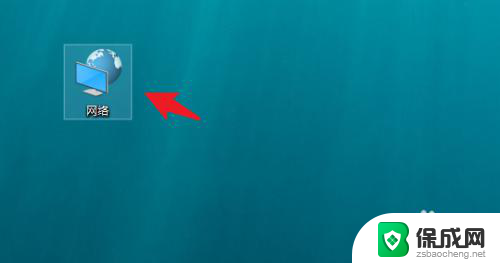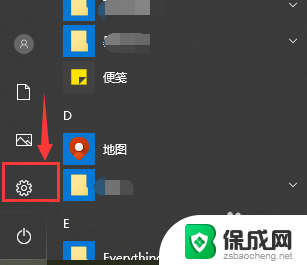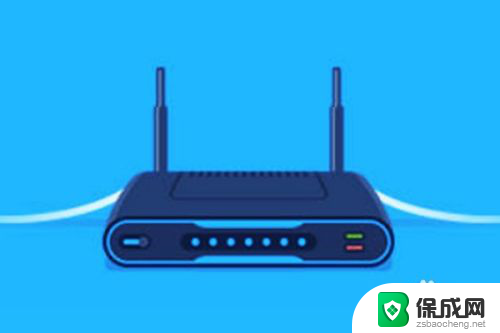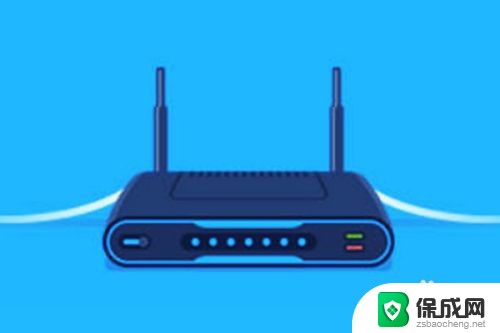笔记本电脑网线怎样连接 笔记本电脑接网线设置步骤
更新时间:2024-04-14 09:56:42作者:yang
在如今高度网络化的时代,笔记本电脑已经成为我们日常生活不可或缺的工具之一,而要让笔记本电脑上网,最常用的方法之一就是通过网线连接网络。接下来让我们一起了解一下笔记本电脑如何接网线以及设置步骤。通过简单的操作,您就可以轻松享受到稳定快速的网络连接,让您的工作和娱乐更加便捷。
具体步骤:
1.首先你要先买一条网线,价格不一。差不多就可以了,一般的网线都能支持,大概个位数的价格吧

2.然后确保网线的口是有用的,不然插上去也是白插。首先要打开开口把线插上去,开口是往上推得
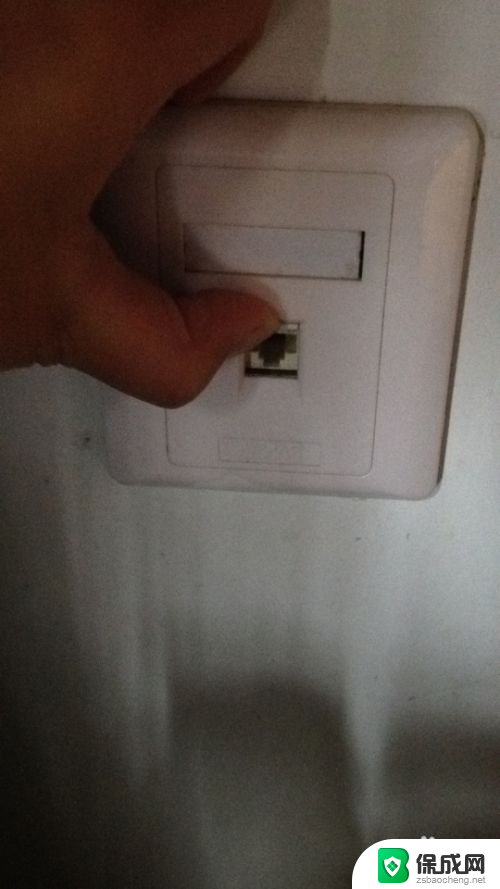
3.把网线的一头插上网线的口里,另一头插在电脑的网线口里



4.连接上后,按下电脑右下角的无线标志,如图所示

5.然后点击已经自带连接上的无线,然后使其断开
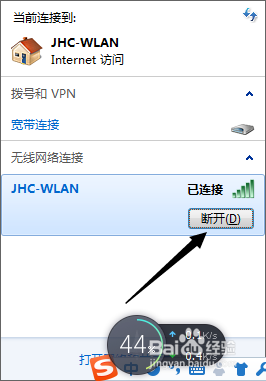
6.最后打开浏览器,一般情况下会自动弹出登陆页面这时候。你输入的账号和密码就好了,例如图所示
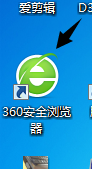
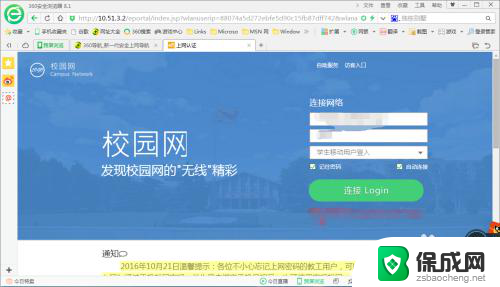
以上就是笔记本电脑网线如何连接的全部内容,如果你也遇到同样的情况,请参照小编的方法处理,希望对大家有所帮助。